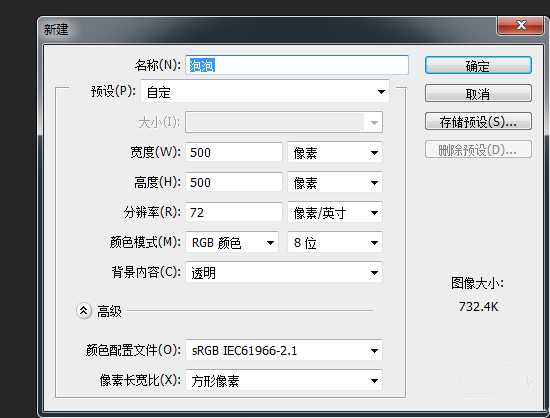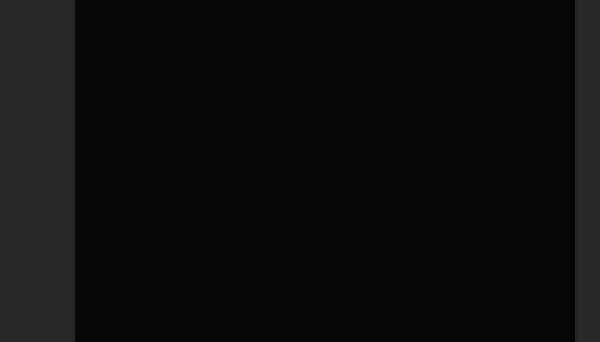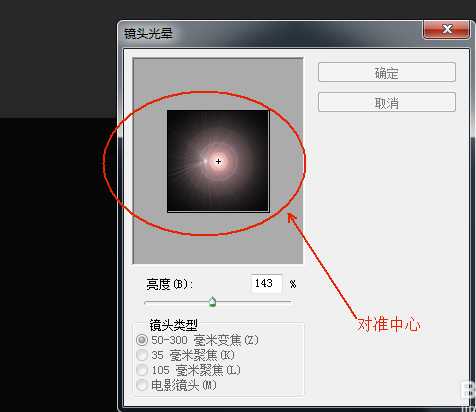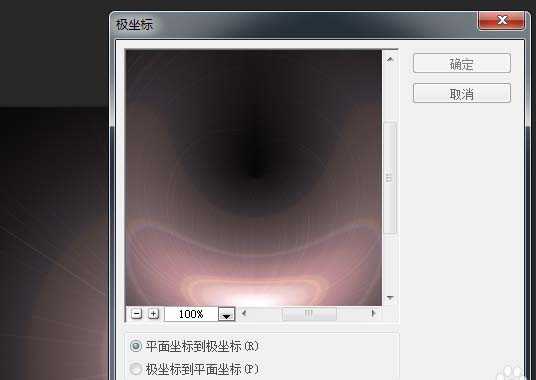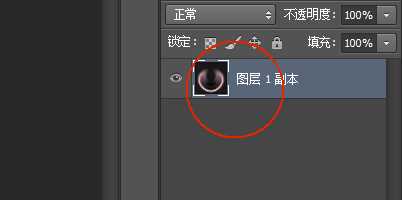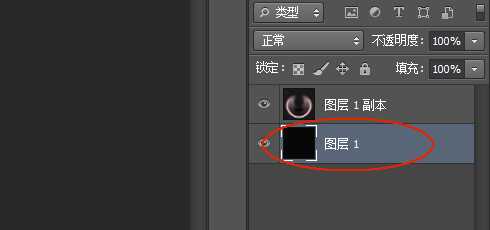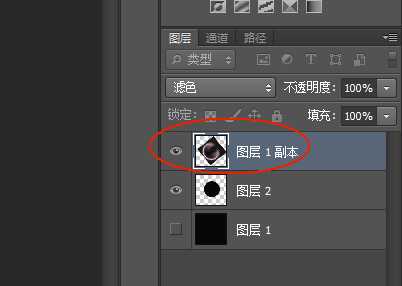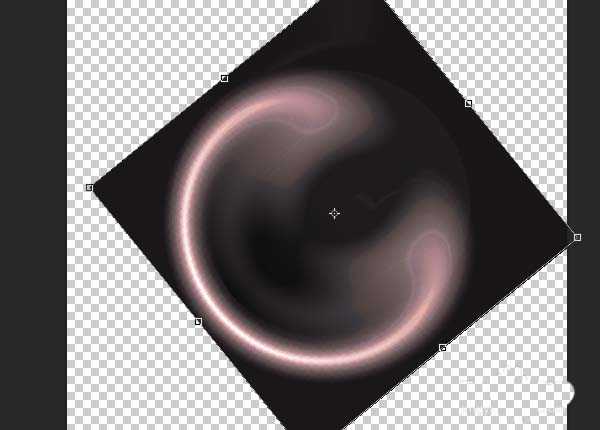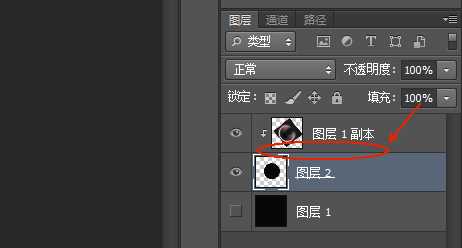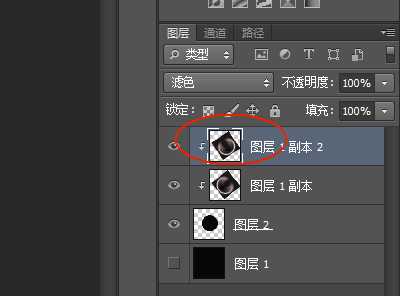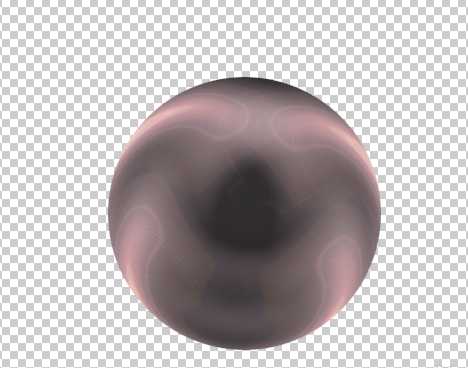昆仑资源网 Design By www.lawayou.com
PS实例基础:制作泡泡
- 软件名称:
- Adobe Photoshop 8.0 中文完整绿色版
- 软件大小:
- 150.1MB
- 更新时间:
- 2015-11-04立即下载
1、文件-新建
2、背景填充为黑色,Ctrl+J复制一个图层
3、菜单:滤镜-渲染-镜头光晕
4、Ctrl+J复制一个图层
5、菜单:滤镜-扭曲-极坐标(执行三次)
6、合并图层
7、新建一个图层填充为黑色
8、选中光晕的图层,Ctrl+T变形
9、按住Alt键点击两个图层中间。
10、再次复制一个图层,并变形旋转。
11、最终结果
相关推荐:
PS怎么绘制一根头发丝?
ps怎么绘制超写实的咖啡泡沫效果图?
Ps怎么制作一个圆形旋转的表盘刻度图?
昆仑资源网 Design By www.lawayou.com
广告合作:本站广告合作请联系QQ:858582 申请时备注:广告合作(否则不回)
免责声明:本站资源来自互联网收集,仅供用于学习和交流,请遵循相关法律法规,本站一切资源不代表本站立场,如有侵权、后门、不妥请联系本站删除!
免责声明:本站资源来自互联网收集,仅供用于学习和交流,请遵循相关法律法规,本站一切资源不代表本站立场,如有侵权、后门、不妥请联系本站删除!
昆仑资源网 Design By www.lawayou.com
暂无评论...